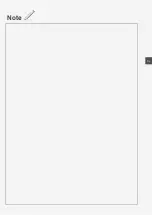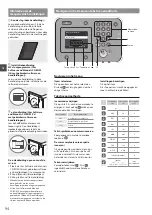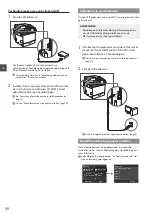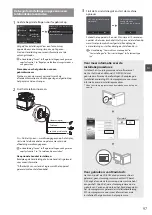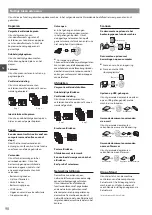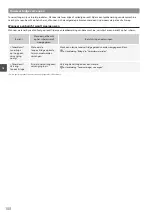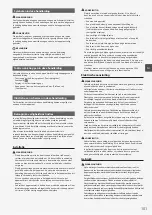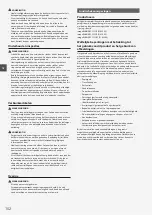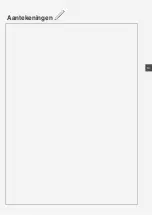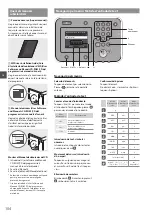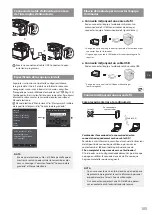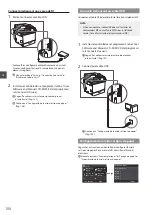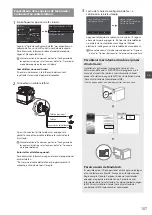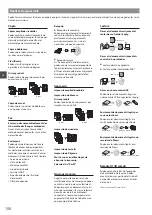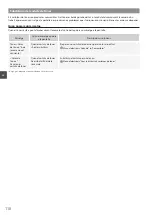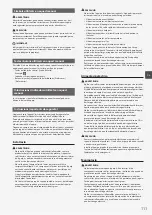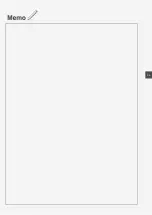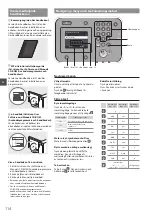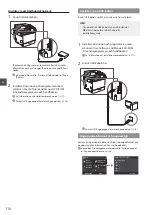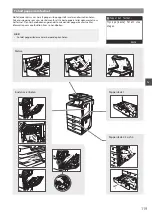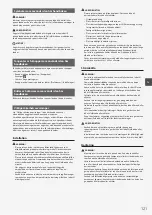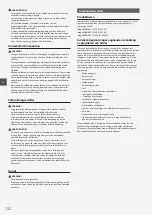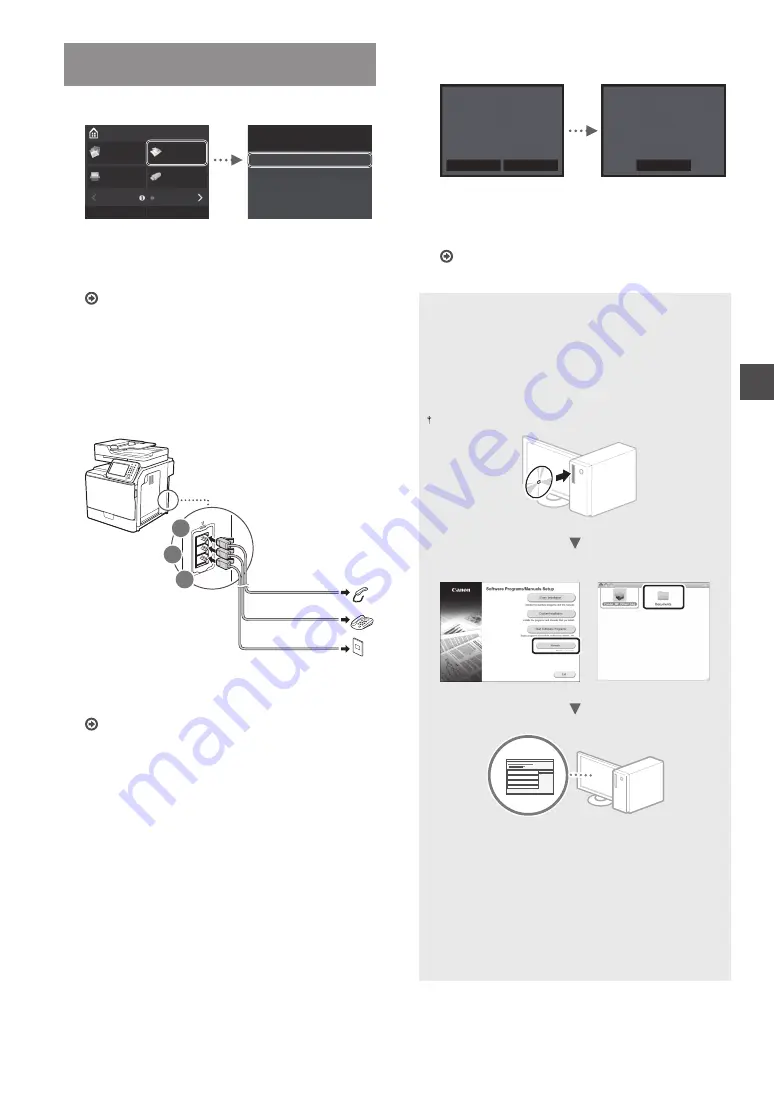
107
Ca
Ca
Especificació de les opcions de fax inicials i
Connexió d’un cable telefònic
1
Especifiqueu les opcions de fax inicials.
Inici
Còpia
Lectura
Fax
Impressió
disp. mem.
Llib adreces
Menú
Quan voleu configurar el fax?
Configurar ara
Configurar més tard
Seguiu la “Guia de configuració de fax” per especificar un
número de fax, un nom d’unitat i un mode de recepció.
Per obtenir més informació sobre el mode de recepció,
vegeu el Manual electrònic.
Manual electrònic “Enviament per fax”
▶
“Configuració de
les opcions inicials per a les funcions de fax”
▶
“Decisió del
mode de recepció de fax que s’utilitzarà”
Com utilitzar un nom d’usuari
En enviar un document, la informació del remitent
registrada s’imprimeix al paper del receptor.
2
Connecteu un cable telefònic.
A
B
C
Connector de línia telefònica
Telèfon
Telèfon (opcional)
Quan <Connecteu la línia telefònica> aparegui a la
pantalla, connecteu el cable telefònic tal com indica la
il·lustració.
Manual electrònic “Enviament per fax”
▶
“Configuració de
les opcions inicials per a les funcions de fax”
▶
“Connexió
de la línia telefònica”
En instal·lar el telèfon opcional:
Per obtenir més informació, vegeu el manual proporcionat
amb el telèfon.
* Pot ser que el cable del telèfon es proporcioni amb la
màquina, en funció del país i la regió.
3
Sortiu de la Guia de configuració de fax i, a
continuació, reinicieu l’equip.
Voleu finalitzar la Guia de
configuració de fax?
Sí
No
Apagueu i engegueu
l'alimentació principal per
aplicar les opcions.
Acc
Apagueu la màquina i espereu, com a mínim, 10 segons
abans de tornar a engegar-la. Els tipus de línia telefònica
no es detecten automàticament. Vegeu el Manual
electrònic i configureu una línia telefònica manualment.
Manual electrònic “Llista del menú d’opcions”
▶
“Opcions
de fax”
▶
“Opcions bàsiques”
▶
“Seleccionar tipus de línia”
Per obtenir més informació sobre el procés
d’instal·lació:
Instal·leu el controlador i el programari amb el User
Software and Manuals CD-ROM (CD del programari i els
manuals d’usuari). Per obtenir més informació sobre el
procés d’instal·lació, vegeu la MF Driver Installation Guide
(Guia d’instal·lació del controlador d’MF).
També podeu baixar el controlador del lloc web de Canon.
Windows
Macintosh
Per als usuaris de Macintosh:
És possible que el CD proporcionat amb l’equip no inclogui
el controlador per a MacOS. Això varia en funció de quan
hàgiu comprat l’equip. Cerqueu i baixeu el controlador
adequat a la pàgina inicial de Canon. Per obtenir més
informació sobre la instal·lació o l’ús del controlador, vegeu
la MF Driver Installation Guide (Guia d’instal·lació del
controlador d’MF) inclosa amb el controlador.
Summary of Contents for ImageRUNNER C1335iF
Page 3: ...3 ...
Page 4: ...4 Installing the Machine 9 10 2 3 4 1 ...
Page 5: ...5 A4 LTR LGL 1 2 ...
Page 6: ...6 Installing the Machine ...
Page 7: ...7 ...
Page 23: ...23 En En ...
Page 33: ...33 Fr Fr ...
Page 53: ...53 It It ...
Page 63: ...63 Es Es ...
Page 73: ...73 Pt Pt Notas ...
Page 83: ...83 El El Σημειωσεισ ...
Page 93: ...93 Da Da Note ...
Page 103: ...103 Nl Nl Aantekeningen ...
Page 113: ...113 Ca Ca ...
Page 123: ...123 Sv Sv Anteckningar ...
Page 133: ...133 Fi Fi Muistiinpanoja ...
Page 143: ...143 Ru Ru Для заметок ...
Page 153: ...153 Uk Uk Нотатки ...
Page 163: ...163 Lv Lv Piezīmes ...
Page 173: ...173 Lt Lt Pastabos ...
Page 183: ...183 Et Et ...
Page 193: ...193 Pl Pl Notatki ...
Page 203: ...203 Cs Cs ...
Page 213: ...213 Sk Sk ...
Page 223: ...223 Sl Sl Note ...
Page 233: ...233 Hr Hr Bilješke ...
Page 243: ...243 Hu Hu Jegyzetek ...
Page 253: ...253 Ro Ro Notă ...
Page 263: ...263 Bg Bg Бележки ...
Page 273: ...273 Tr Tr ...
Page 283: ...283 Ar Ar ...